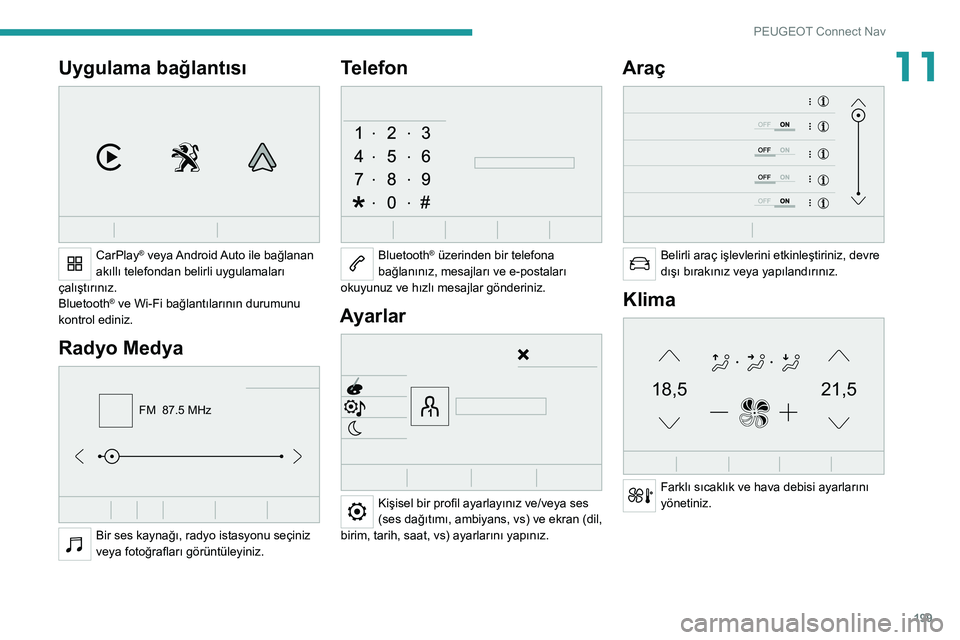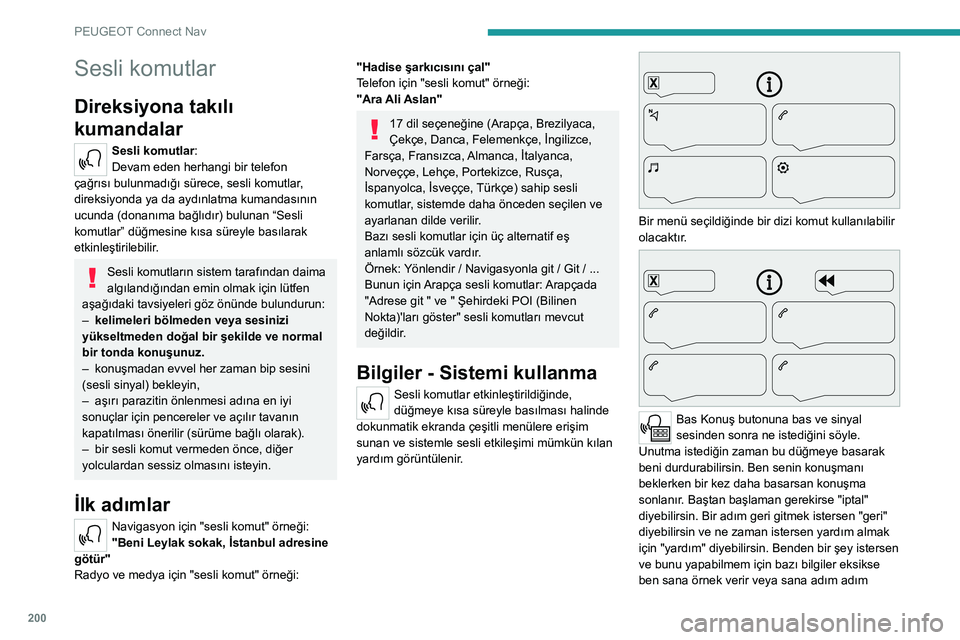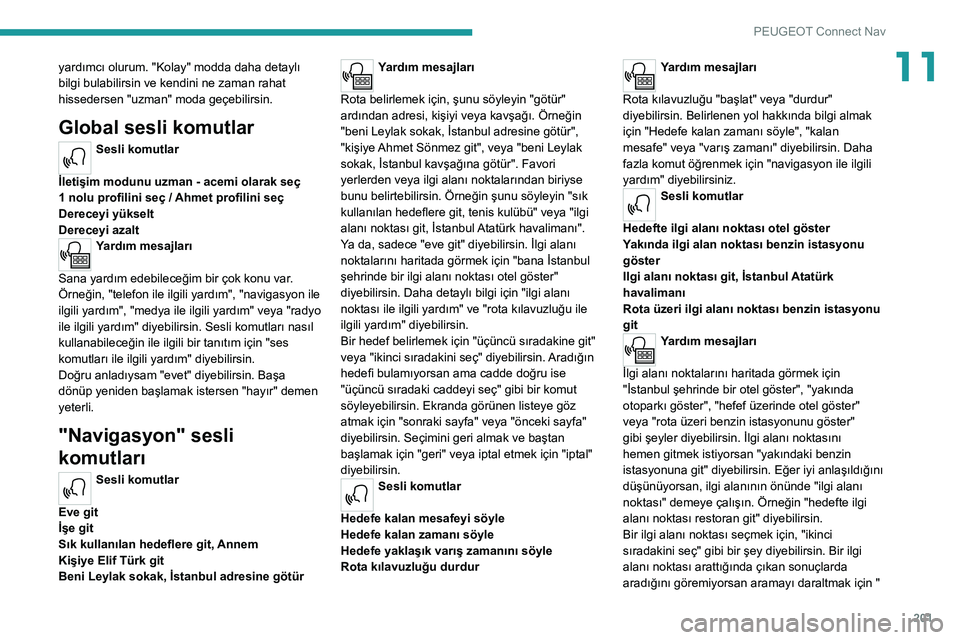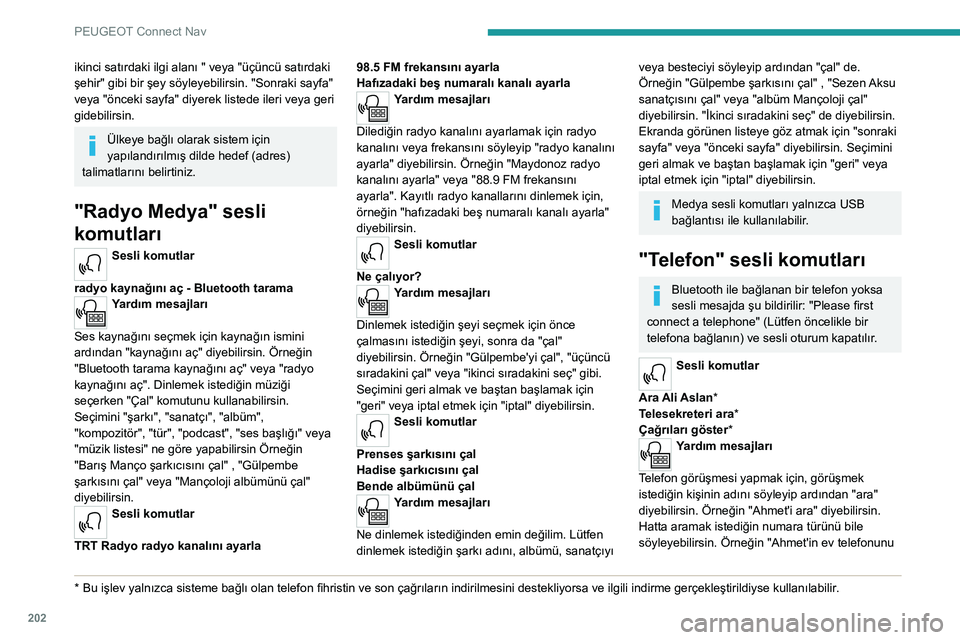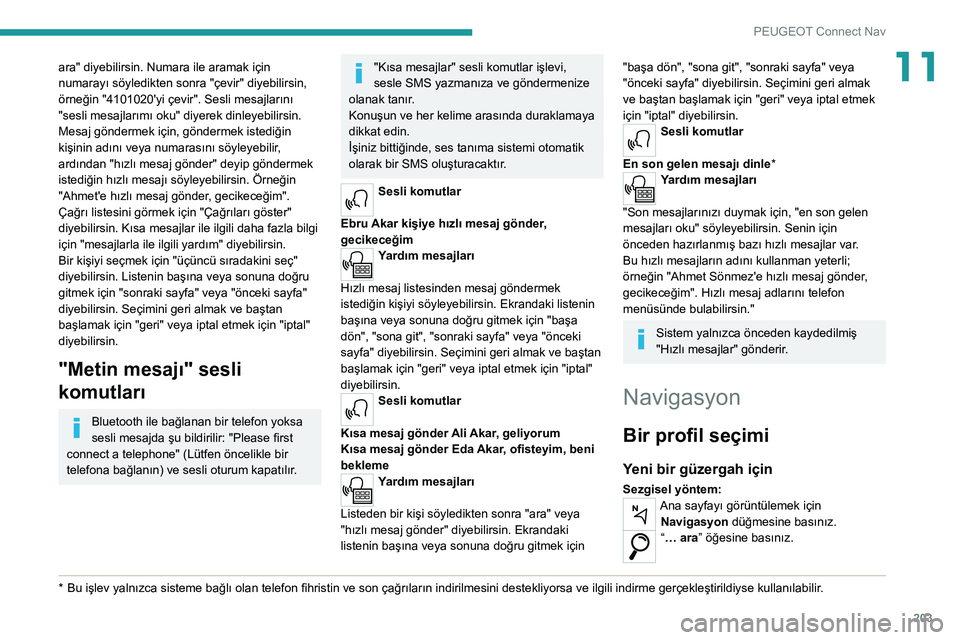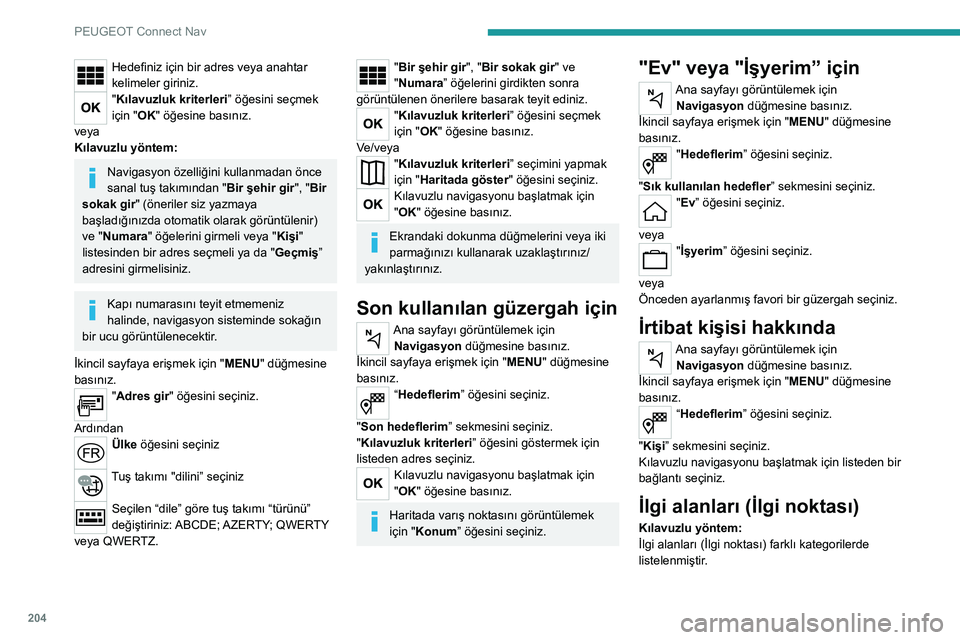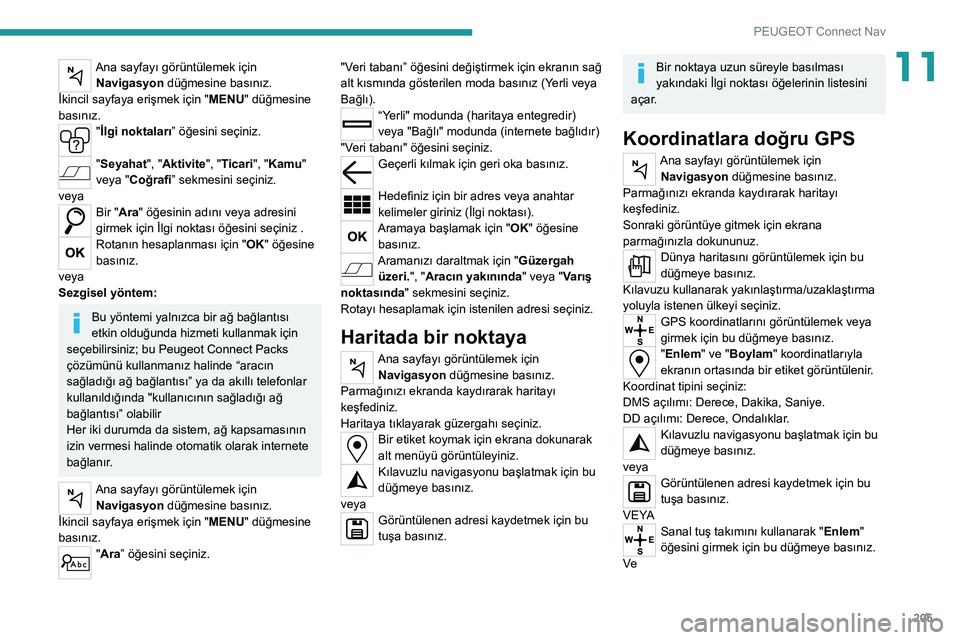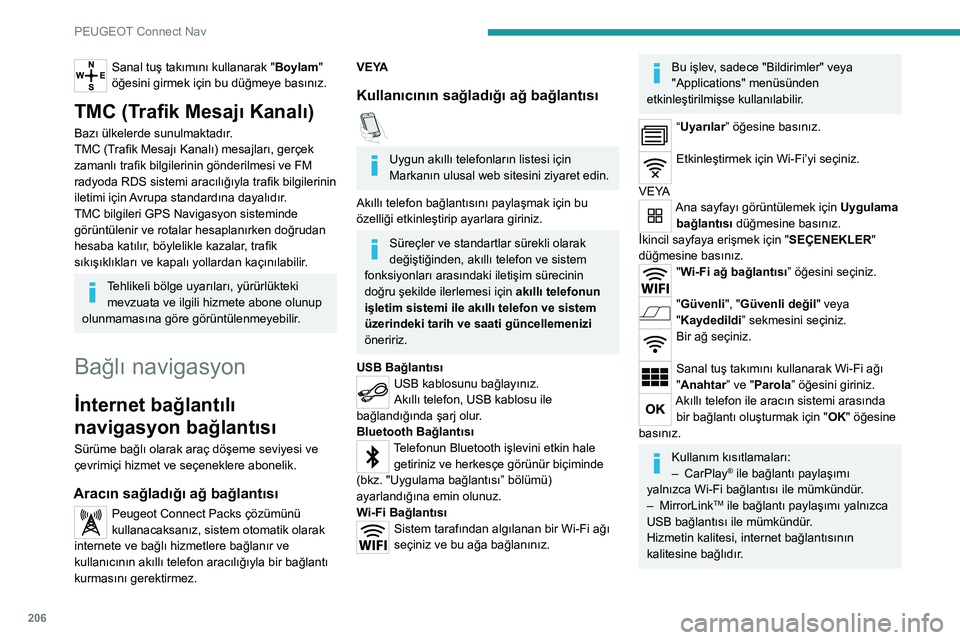Page 201 of 244
199
PEUGEOT Connect Nav
11Uygulama bağlantısı
CarPlay® veya Android Auto ile bağlanan
akıllı telefondan belirli uygulamaları
çalıştırınız.
Bluetooth
® ve Wi-Fi bağlantılarının durumunu
kontrol ediniz.
Radyo Medya
FM 87.5 MHz
Bir ses kaynağı, radyo istasyonu seçiniz
veya fotoğrafları görüntüleyiniz.
Telefon
Bluetooth® üzerinden bir telefona
bağlanınız, mesajları ve e-postaları
okuyunuz ve hızlı mesajlar gönderiniz.
Ayarlar
Kişisel bir profil ayarlayınız ve/veya ses
(ses dağıtımı, ambiyans, vs) ve ekran (dil,
birim, tarih, saat, vs) ayarlarını yapınız.
Araç
Belirli araç işlevlerini etkinleştiriniz, devre
dışı bırakınız veya yapılandırınız.
Klima
21,518,5
Farklı sıcaklık ve hava debisi ayarlarını
yönetiniz.
Page 202 of 244
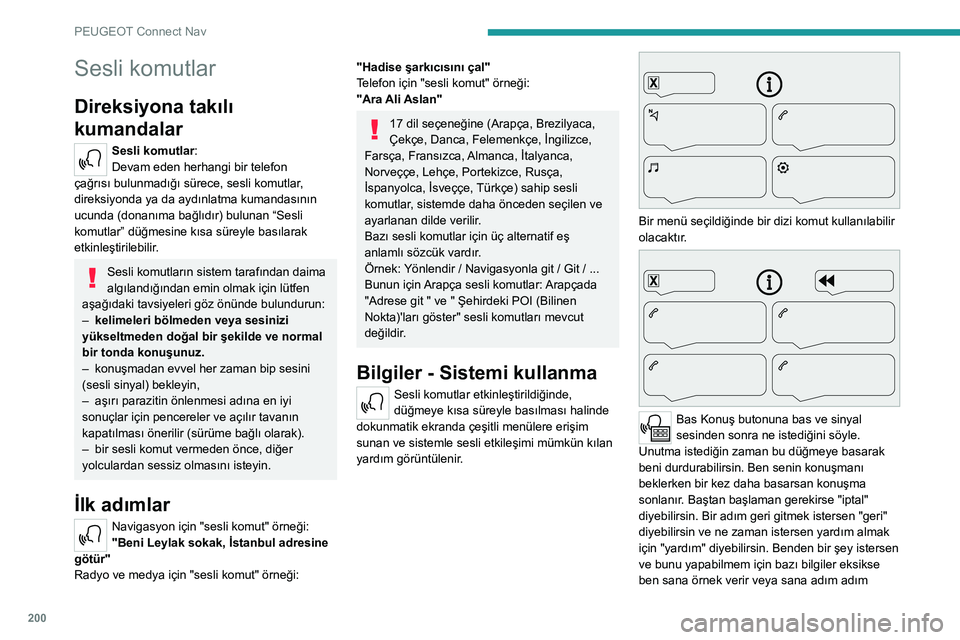
200
PEUGEOT Connect Nav
Sesli komutlar
Direksiyona takılı
kumandalar
Sesli komutlar:
Devam eden herhangi bir telefon
çağrısı bulunmadığı sürece, sesli komutlar,
direksiyonda ya da aydınlatma kumandasının
ucunda (donanıma bağlıdır) bulunan “Sesli
komutlar” düğmesine kısa süreyle basılarak
etkinleştirilebilir.
Sesli komutların sistem tarafından daima
algılandığından emin olmak için lütfen
aşağıdaki tavsiyeleri göz önünde bulundurun:
–
kelimeleri bölmeden veya sesinizi
yükseltmeden doğal bir şekilde ve normal
bir tonda konuşunuz.
–
konuşmadan evvel her zaman bip sesini
(sesli sinyal) bekleyin,
–
aşırı parazitin önlenmesi adına en iyi
sonuçlar için pencereler ve açılır tavanın
kapatılması önerilir (sürüme bağlı olarak).
–
bir sesli komut vermeden önce, diğer
yolculardan sessiz olmasını isteyin.
İlk adımlar
Navigasyon için "sesli komut" örneği:
"Beni Leylak sokak, İstanbul adresine
götür"
Radyo ve medya için "sesli komut" örneği:
"Hadise şarkıcısını çal"
Telefon için "sesli komut" örneği:
"Ara Ali Aslan"
17 dil seçeneğine (Arapça, Brezilyaca,
Çekçe, Danca, Felemenkçe, İngilizce,
Farsça, Fransızca, Almanca, İtalyanca,
Norveççe, Lehçe, Portekizce, Rusça,
İspanyolca, İsveççe, Türkçe) sahip sesli
komutlar, sistemde daha önceden seçilen ve
ayarlanan dilde verilir.
Bazı sesli komutlar için üç alternatif eş
anlamlı sözcük vardır.
Örnek: Yönlendir / Navigasyonla git / Git / ...
Bunun için Arapça sesli komutlar: Arapçada
"Adrese git " ve " Şehirdeki POI (Bilinen
Nokta)'ları göster" sesli komutları mevcut
değildir.
Bilgiler - Sistemi kullanma
Sesli komutlar etkinleştirildiğinde,
düğmeye kısa süreyle basılması halinde
dokunmatik ekranda çeşitli menülere erişim
sunan ve sistemle sesli etkileşimi mümkün kılan
yardım görüntülenir.
Bir menü seçildiğinde bir dizi komut kullanılabilir
olacaktır.
Bas Konuş butonuna bas ve sinyal
sesinden sonra ne istediğini söyle.
Unutma istediğin zaman bu düğmeye basarak
beni durdurabilirsin. Ben senin konuşmanı
beklerken bir kez daha basarsan konuşma
sonlanır. Baştan başlaman gerekirse "iptal"
diyebilirsin. Bir adım geri gitmek istersen "geri"
diyebilirsin ve ne zaman istersen yardım almak
için "yardım" diyebilirsin. Benden bir şey istersen
ve bunu yapabilmem için bazı bilgiler eksikse
ben sana örnek verir veya sana adım adım
Page 203 of 244
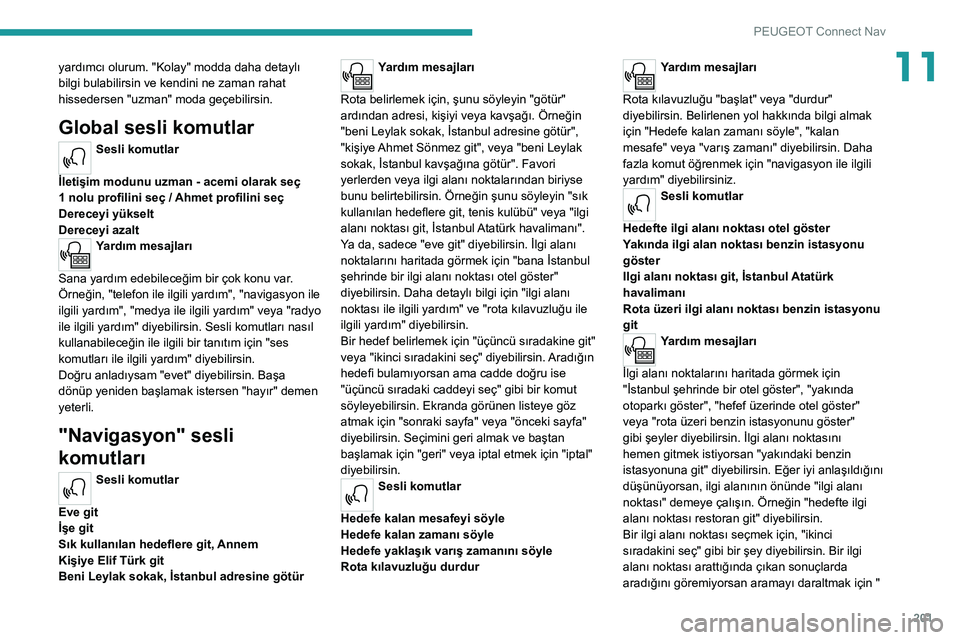
201
PEUGEOT Connect Nav
11yardımcı olurum. "Kolay" modda daha detaylı
bilgi bulabilirsin ve kendini ne zaman rahat
hissedersen "uzman" moda geçebilirsin.
Global sesli komutlar
Sesli komutlar
İletişim modunu uzman - acemi olarak seç
1 nolu profilini seç / Ahmet profilini seç
Dereceyi yükselt
Dereceyi azalt
Yardım mesajları
Sana yardım edebileceğim bir çok konu var.
Örneğin, "telefon ile ilgili yardım", "navigasyon ile
ilgili yardım", "medya ile ilgili yardım" veya "radyo
ile ilgili yardım" diyebilirsin. Sesli komutları nasıl
kullanabileceğin ile ilgili bir tanıtım için "ses
komutları ile ilgili yardım" diyebilirsin.
Doğru anladıysam "evet" diyebilirsin. Başa
dönüp yeniden başlamak istersen "hayır" demen
yeterli.
"Navigasyon" sesli
komutları
Sesli komutlar
Eve git
İşe git
Sık kullanılan hedeflere git, Annem
Kişiye Elif Türk git
Beni Leylak sokak, İstanbul adresine götür
Yardım mesajları
Rota belirlemek için, şunu söyleyin "götür"
ardından adresi, kişiyi veya kavşağı. Örneğin
"beni Leylak sokak, İstanbul adresine götür",
"kişiye Ahmet Sönmez git", veya "beni Leylak
sokak, İstanbul kavşağına götür". Favori
yerlerden veya ilgi alanı noktalarından biriyse
bunu belirtebilirsin. Örneğin şunu söyleyin "sık
kullanılan hedeflere git, tenis kulübü" veya "ilgi
alanı noktası git, İstanbul Atatürk havalimanı".
Ya da, sadece "eve git" diyebilirsin. İlgi alanı
noktalarını haritada görmek için "bana İstanbul
şehrinde bir ilgi alanı noktası otel göster"
diyebilirsin. Daha detaylı bilgi için "ilgi alanı
noktası ile ilgili yardım" ve "rota kılavuzluğu ile
ilgili yardım" diyebilirsin.
Bir hedef belirlemek için "üçüncü sıradakine git"
veya "ikinci sıradakini seç" diyebilirsin. Aradığın
hedefi bulamıyorsan ama cadde doğru ise
"üçüncü sıradaki caddeyi seç" gibi bir komut
söyleyebilirsin. Ekranda görünen listeye göz
atmak için "sonraki sayfa" veya "önceki sayfa"
diyebilirsin. Seçimini geri almak ve baştan
başlamak için "geri" veya iptal etmek için "iptal"
diyebilirsin.
Sesli komutlar
Hedefe kalan mesafeyi söyle
Hedefe kalan zamanı söyle
Hedefe yaklaşık varış zamanını söyle
Rota kılavuzluğu durdur
Yardım mesajları
Rota kılavuzluğu "başlat" veya "durdur"
diyebilirsin. Belirlenen yol hakkında bilgi almak
için "Hedefe kalan zamanı söyle", "kalan
mesafe" veya "varış zamanı" diyebilirsin. Daha
fazla komut öğrenmek için "navigasyon ile ilgili
yardım" diyebilirsiniz.
Sesli komutlar
Hedefte ilgi alanı noktası otel göster
Yakında ilgi alan noktası benzin istasyonu
göster
Ilgi alanı noktası git, İstanbul Atatürk
havalimanı
Rota üzeri ilgi alanı noktası benzin istasyonu
git
Yardım mesajları
İlgi alanı noktalarını haritada görmek için
"İstanbul şehrinde bir otel göster", "yakında
otoparkı göster", "hefef üzerinde otel göster"
veya "rota üzeri benzin istasyonunu göster"
gibi şeyler diyebilirsin. İlgi alanı noktasını
hemen gitmek istiyorsan "yakındaki benzin
istasyonuna git" diyebilirsin. Eğer iyi anlaşıldığını
düşünüyorsan, ilgi alanının önünde "ilgi alanı
noktası" demeye çalışın. Örneğin "hedefte ilgi
alanı noktası restoran git" diyebilirsin.
Bir ilgi alanı noktası seçmek için, "ikinci
sıradakini seç" gibi bir şey diyebilirsin. Bir ilgi
alanı noktası arattığında çıkan sonuçlarda
aradığını göremiyorsan aramayı daraltmak için "
Page 204 of 244
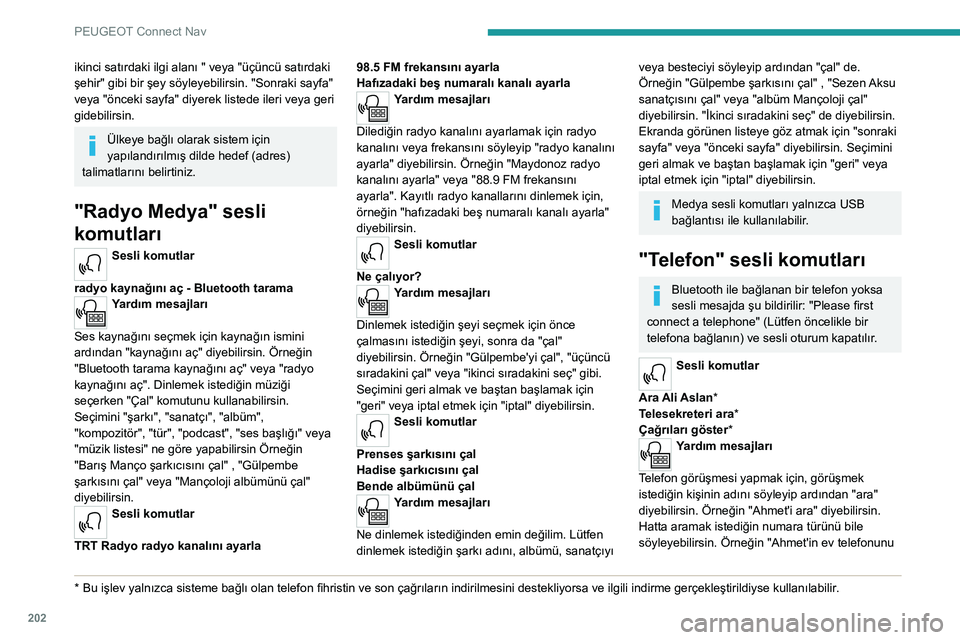
202
PEUGEOT Connect Nav
ikinci satırdaki ilgi alanı " veya "üçüncü satırdaki
şehir" gibi bir şey söyleyebilirsin. "Sonraki sayfa"
veya "önceki sayfa" diyerek listede ileri veya geri
gidebilirsin.
Ülkeye bağlı olarak sistem için
yapılandırılmış dilde hedef (adres)
talimatlarını belirtiniz.
"Radyo Medya" sesli
komutları
Sesli komutlar
radyo kaynağını aç - Bluetooth tarama
Yardım mesajları
Ses kaynağını seçmek için kaynağın ismini
ardından "kaynağını aç" diyebilirsin. Örneğin
"Bluetooth tarama kaynağını aç" veya "radyo
kaynağını aç". Dinlemek istediğin müziği
seçerken "Çal" komutunu kullanabilirsin.
Seçimini "şarkı", "sanatçı", "albüm",
"kompozitör", "tür", "podcast", "ses başlığı" veya
"müzik listesi" ne göre yapabilirsin Örneğin
"Barış Manço şarkıcısını çal" , "Gülpembe
şarkısını çal" veya "Mançoloji albümünü çal"
diyebilirsin.
Sesli komutlar
TRT Radyo radyo kanalını ayarla
* Bu işlev yalnızca s isteme bağlı olan telefon fihristin ve son çağrıların indirilmesini destekliyorsa ve ilgili indirme gerçekleştirildiyse kullanılabilir .
98.5 FM frekansını ayarla
Hafızadaki beş numaralı kanalı ayarla
Yardım mesajları
Dilediğin radyo kanalını ayarlamak için radyo
kanalını veya frekansını söyleyip "radyo kanalını
ayarla" diyebilirsin. Örneğin "Maydonoz radyo
kanalını ayarla" veya "88.9 FM frekansını
ayarla". Kayıtlı radyo kanallarını dinlemek için,
örneğin "hafızadaki beş numaralı kanalı ayarla"
diyebilirsin.
Sesli komutlar
Ne çalıyor?
Yardım mesajları
Dinlemek istediğin şeyi seçmek için önce
çalmasını istediğin şeyi, sonra da "çal"
diyebilirsin. Örneğin "Gülpembe'yi çal", "üçüncü
sıradakini çal" veya "ikinci sıradakini seç" gibi.
Seçimini geri almak ve baştan başlamak için
"geri" veya iptal etmek için "iptal" diyebilirsin.
Sesli komutlar
Prenses şarkısını çal
Hadise şarkıcısını çal
Bende albümünü çal
Yardım mesajları
Ne dinlemek istediğinden emin değilim. Lütfen
dinlemek istediğin şarkı adını, albümü, sanatçıyı
veya besteciyi söyleyip ardından "çal" de.
Örneğin "Gülpembe şarkısını çal" , "Sezen Aksu
sanatçısını çal" veya "albüm Mançoloji çal"
diyebilirsin. "İkinci sıradakini seç" de diyebilirsin.
Ekranda görünen listeye göz atmak için "sonraki
sayfa" veya "önceki sayfa" diyebilirsin. Seçimini
geri almak ve baştan başlamak için "geri" veya
iptal etmek için "iptal" diyebilirsin.
Medya sesli komutları yalnızca USB
bağlantısı ile kullanılabilir.
"Telefon" sesli komutları
Bluetooth ile bağlanan bir telefon yoksa
sesli mesajda şu bildirilir: "Please first
connect a telephone" (Lütfen öncelikle bir
telefona bağlanın) ve sesli oturum kapatılır.
Sesli komutlar
Ara Ali Aslan*
Telesekreteri ara *
Çağrıları göster*
Yardım mesajları
Telefon görüşmesi yapmak için, görüşmek
istediğin kişinin adını söyleyip ardından "ara"
diyebilirsin. Örneğin "Ahmet'i ara" diyebilirsin.
Hatta aramak istediğin numara türünü bile
söyleyebilirsin. Örneğin "Ahmet'in ev telefonunu
Page 205 of 244
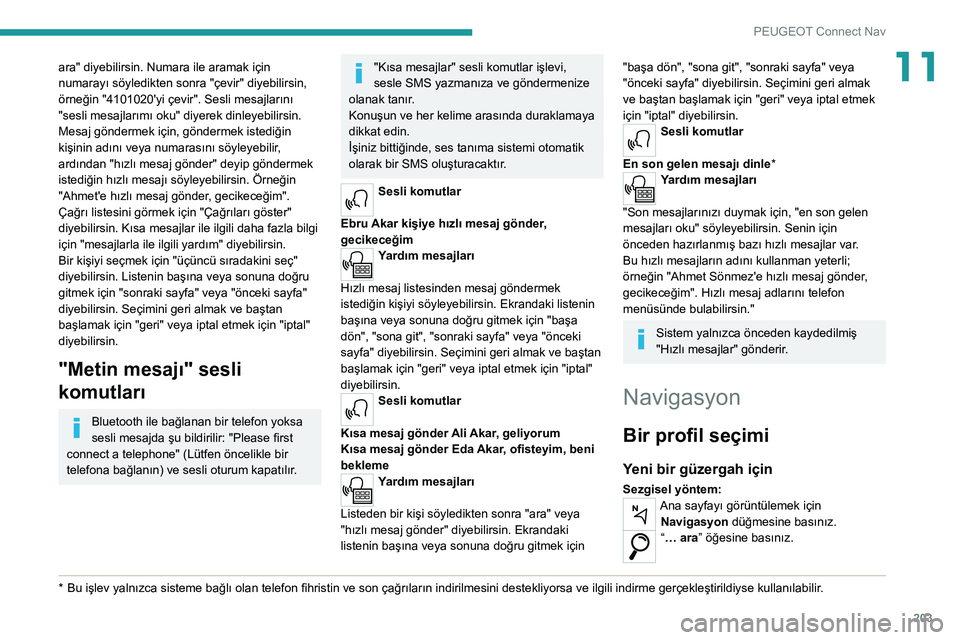
203
PEUGEOT Connect Nav
11ara" diyebilirsin. Numara ile aramak için
numarayı söyledikten sonra "çevir" diyebilirsin,
örneğin "4101020'yi çevir". Sesli mesajlarını
"sesli mesajlarımı oku" diyerek dinleyebilirsin.
Mesaj göndermek için, göndermek istediğin
kişinin adını veya numarasını söyleyebilir,
ardından "hızlı mesaj gönder" deyip göndermek
istediğin hızlı mesajı söyleyebilirsin. Örneğin
"Ahmet'e hızlı mesaj gönder, gecikeceğim".
Çağrı listesini görmek için "Çağrıları göster"
diyebilirsin. Kısa mesajlar ile ilgili daha fazla bilgi
için "mesajlarla ile ilgili yardım" diyebilirsin.
Bir kişiyi seçmek için "üçüncü sıradakini seç"
diyebilirsin. Listenin başına veya sonuna doğru
gitmek için "sonraki sayfa" veya "önceki sayfa"
diyebilirsin. Seçimini geri almak ve baştan
başlamak için "geri" veya iptal etmek için "iptal"
diyebilirsin.
"Metin mesajı" sesli
komutları
Bluetooth ile bağlanan bir telefon yoksa
sesli mesajda şu bildirilir: "Please first
connect a telephone" (Lütfen öncelikle bir
telefona bağlanın) ve sesli oturum kapatılır.
* Bu işlev yalnızca s isteme bağlı olan telefon fihristin ve son çağrıların indirilmesini destekliyorsa ve ilgili indirme gerçekleştirildiyse kullanılabilir .
"Kısa mesajlar" sesli komutlar işlevi,
sesle SMS yazmanıza ve göndermenize
olanak tanır.
Konuşun ve her kelime arasında duraklamaya
dikkat edin.
İşiniz bittiğinde, ses tanıma sistemi otomatik
olarak bir SMS oluşturacaktır.
Sesli komutlar
Ebru Akar kişiye hızlı mesaj gönder,
gecikeceğim
Yardım mesajları
Hızlı mesaj listesinden mesaj göndermek
istediğin kişiyi söyleyebilirsin. Ekrandaki listenin
başına veya sonuna doğru gitmek için "başa
dön", "sona git", "sonraki sayfa" veya "önceki
sayfa" diyebilirsin. Seçimini geri almak ve baştan
başlamak için "geri" veya iptal etmek için "iptal"
diyebilirsin.
Sesli komutlar
Kısa mesaj gönder Ali Akar, geliyorum
Kısa mesaj gönder Eda Akar, ofisteyim, beni
bekleme
Yardım mesajları
Listeden bir kişi söyledikten sonra "ara" veya
"hızlı mesaj gönder" diyebilirsin. Ekrandaki
listenin başına veya sonuna doğru gitmek için
"başa dön", "sona git", "sonraki sayfa" veya
"önceki sayfa" diyebilirsin. Seçimini geri almak
ve baştan başlamak için "geri" veya iptal etmek
için "iptal" diyebilirsin.
Sesli komutlar
En son gelen mesajı dinle *
Yardım mesajları
"Son mesajlarınızı duymak için, "en son gelen
mesajları oku" söyleyebilirsin. Senin için
önceden hazırlanmış bazı hızlı mesajlar var.
Bu hızlı mesajların adını kullanman yeterli;
örneğin "Ahmet Sönmez'e hızlı mesaj gönder,
gecikeceğim". Hızlı mesaj adlarını telefon
menüsünde bulabilirsin."
Sistem yalnızca önceden kaydedilmiş
"Hızlı mesajlar" gönderir.
Navigasyon
Bir profil seçimi
Yeni bir güzergah için
Sezgisel yöntem:Ana sayfayı görüntülemek için Navigasyon düğmesine basınız.
“… ara” öğesine basınız.
Page 206 of 244
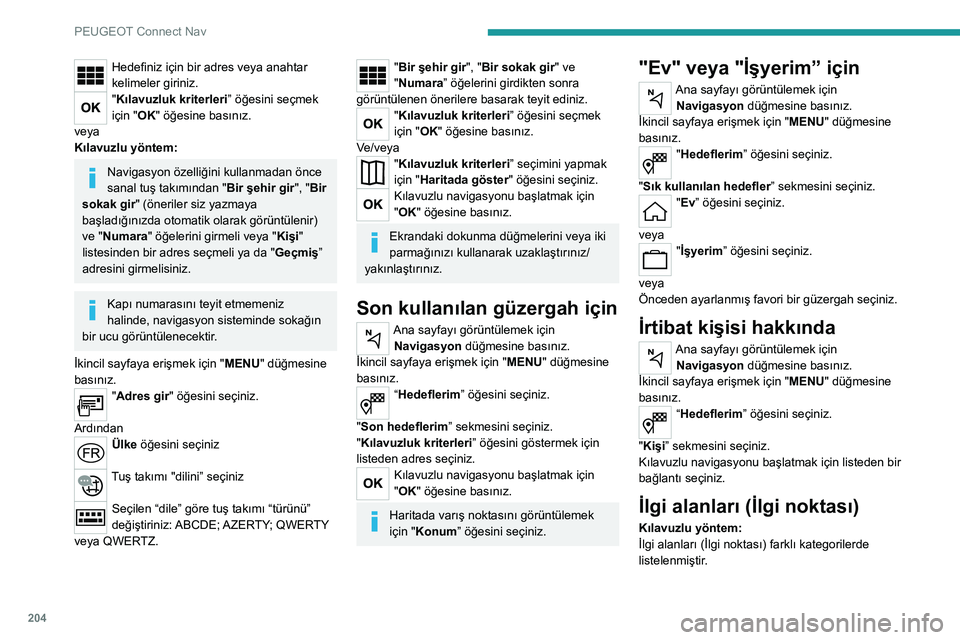
204
PEUGEOT Connect Nav
Hedefiniz için bir adres veya anahtar
kelimeler giriniz.
"Kılavuzluk kriterleri” öğesini seçmek
için "OK" öğesine basınız.
veya
Kılavuzlu yöntem:
Navigasyon özelliğini kullanmadan önce
sanal tuş takımından "Bir şehir gir", "Bir
sokak gir" (öneriler siz yazmaya
başladığınızda otomatik olarak görüntülenir)
ve "Numara " öğelerini girmeli veya " Kişi"
listesinden bir adres seçmeli ya da " Geçmiş”
adresini girmelisiniz.
Kapı numarasını teyit etmemeniz
halinde, navigasyon sisteminde sokağın
bir ucu görüntülenecektir.
İkincil sayfaya erişmek için " MENU" düğmesine
basınız.
"Adres gir" öğesini seçiniz.
Ardından
Ülke öğesini seçiniz
Tuş takımı "dilini” seçiniz
Seçilen “dile” göre tuş takımı “türünü”
değiştiriniz: ABCDE; AZERTY; QWERTY
veya QWERTZ.
"Bir şehir gir", "Bir sokak gir" ve
"Numara ” öğelerini girdikten sonra
görüntülenen önerilere basarak teyit ediniz.
"Kılavuzluk kriterleri” öğesini seçmek
için "OK" öğesine basınız.
Ve/veya
"Kılavuzluk kriterleri” seçimini yapmak
için "Haritada göster" öğesini seçiniz.
Kılavuzlu navigasyonu başlatmak için
"OK" öğesine basınız.
Ekrandaki dokunma düğmelerini veya iki
parmağınızı kullanarak uzaklaştırınız/
yakınlaştırınız.
Son kullanılan güzergah için
Ana sayfayı görüntülemek için Navigasyon düğmesine basınız.
İkincil sayfaya erişmek için " MENU" düğmesine
basınız.
“Hedeflerim” öğesini seçiniz.
"Son hedeflerim” sekmesini seçiniz.
"Kılavuzluk kriterleri” öğesini göstermek için
listeden adres seçiniz.
Kılavuzlu navigasyonu başlatmak için
"OK" öğesine basınız.
Haritada varış noktasını görüntülemek
için "Konum” öğesini seçiniz.
"Ev" veya "İşyerim” için
Ana sayfayı görüntülemek için Navigasyon düğmesine basınız.
İkincil sayfaya erişmek için " MENU" düğmesine
basınız.
"Hedeflerim” öğesini seçiniz.
"Sık kullanılan hedefler ” sekmesini seçiniz.
"Ev” öğesini seçiniz.
veya
"İşyerim” öğesini seçiniz.
veya
Önceden ayarlanmış favori bir güzergah seçiniz.
İrtibat kişisi hakkında
Ana sayfayı görüntülemek için Navigasyon düğmesine basınız.
İkincil sayfaya erişmek için " MENU" düğmesine
basınız.
“Hedeflerim” öğesini seçiniz.
"Kişi” sekmesini seçiniz.
Kılavuzlu navigasyonu başlatmak için listeden bir
bağlantı seçiniz.
İlgi alanları (İlgi noktası)
Kılavuzlu yöntem:
İlgi alanları (İlgi noktası) farklı kategorilerde
listelenmiştir.
Page 207 of 244
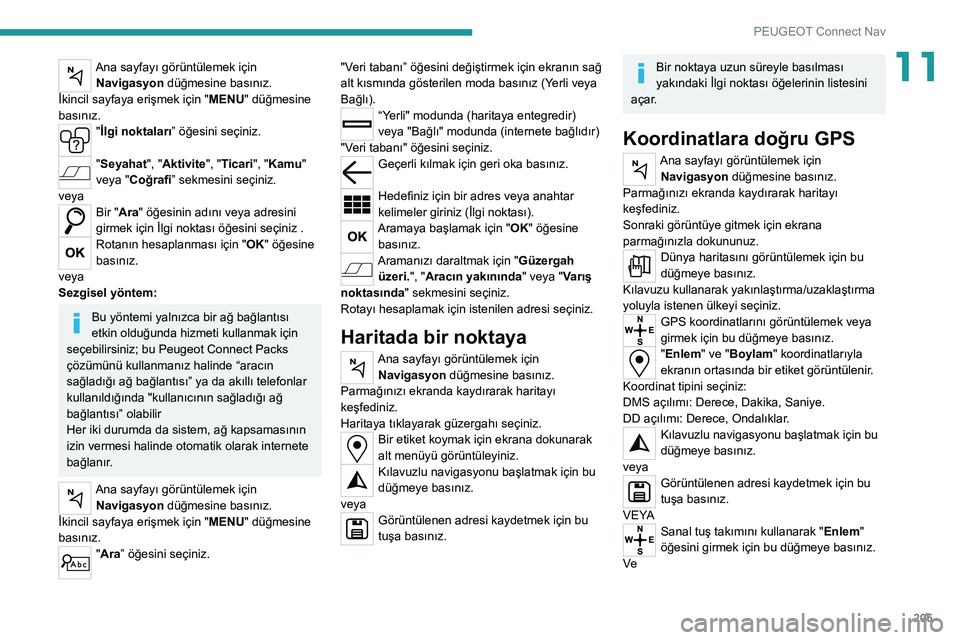
205
PEUGEOT Connect Nav
11Ana sayfayı görüntülemek için Navigasyon düğmesine basınız.
İkincil sayfaya erişmek için " MENU" düğmesine
basınız.
"İlgi noktaları” öğesini seçiniz.
"Seyahat", "Aktivite", "Ticari", "Kamu"
veya "Coğrafi” sekmesini seçiniz.
veya
Bir "Ara" öğesinin adını veya adresini
girmek için İlgi noktası öğesini seçiniz .
Rotanın hesaplanması için "OK" öğesine
basınız.
veya
Sezgisel yöntem:
Bu yöntemi yalnızca bir ağ bağlantısı
etkin olduğunda hizmeti kullanmak için
seçebilirsiniz; bu Peugeot Connect Packs
çözümünü kullanmanız halinde “aracın
sağladığı ağ bağlantısı” ya da akıllı telefonlar
kullanıldığında "kullanıcının sağladığı ağ
bağlantısı” olabilir
Her iki durumda da sistem, ağ kapsamasının
izin vermesi halinde otomatik olarak internete
bağlanır.
Ana sayfayı görüntülemek için Navigasyon düğmesine basınız.
İkincil sayfaya erişmek için " MENU" düğmesine
basınız.
"Ara” öğesini seçiniz. "Veri tabanı” öğesini değiştirmek için ekranın sağ
alt kısmında gösterilen moda basınız (Yerli veya
Bağlı).
“Yerli" modunda (haritaya entegredir)
veya "Bağlı" modunda (internete bağlıdır)
"Veri tabanı" öğesini seçiniz.
Geçerli kılmak için geri oka basınız.
Hedefiniz için bir adres veya anahtar
kelimeler giriniz (İlgi noktası).
Aramaya başlamak için "OK" öğesine basınız.
Aramanızı daraltmak için "Güzergah üzeri.", "Aracın yakınında" veya "Varış
noktasında" sekmesini seçiniz.
Rotayı hesaplamak için istenilen adresi seçiniz.
Haritada bir noktaya
Ana sayfayı görüntülemek için Navigasyon düğmesine basınız.
Parmağınızı ekranda kaydırarak haritayı
keşfediniz.
Haritaya tıklayarak güzergahı seçiniz.
Bir etiket koymak için ekrana dokunarak
alt menüyü görüntüleyiniz.
Kılavuzlu navigasyonu başlatmak için bu
düğmeye basınız.
veya
Görüntülenen adresi kaydetmek için bu
tuşa basınız.
Bir noktaya uzun süreyle basılması
yakındaki İlgi noktası öğelerinin listesini
açar.
Koordinatlara doğru GPS
Ana sayfayı görüntülemek için Navigasyon düğmesine basınız.
Parmağınızı ekranda kaydırarak haritayı
keşfediniz.
Sonraki görüntüye gitmek için ekrana
parmağınızla dokununuz.
Dünya haritasını görüntülemek için bu
düğmeye basınız.
Kılavuzu kullanarak yakınlaştırma/uzaklaştırma
yoluyla istenen ülkeyi seçiniz.
GPS koordinatlarını görüntülemek veya
girmek için bu düğmeye basınız.
"Enlem" ve "Boylam" koordinatlarıyla
ekranın ortasında bir etiket görüntülenir.
Koordinat tipini seçiniz:
DMS açılımı: Derece, Dakika, Saniye.
DD açılımı: Derece, Ondalıklar.
Kılavuzlu navigasyonu başlatmak için bu
düğmeye basınız.
veya
Görüntülenen adresi kaydetmek için bu
tuşa basınız.
VEYA
Sanal tuş takımını kullanarak " Enlem"
öğesini girmek için bu düğmeye basınız.
Ve
Page 208 of 244
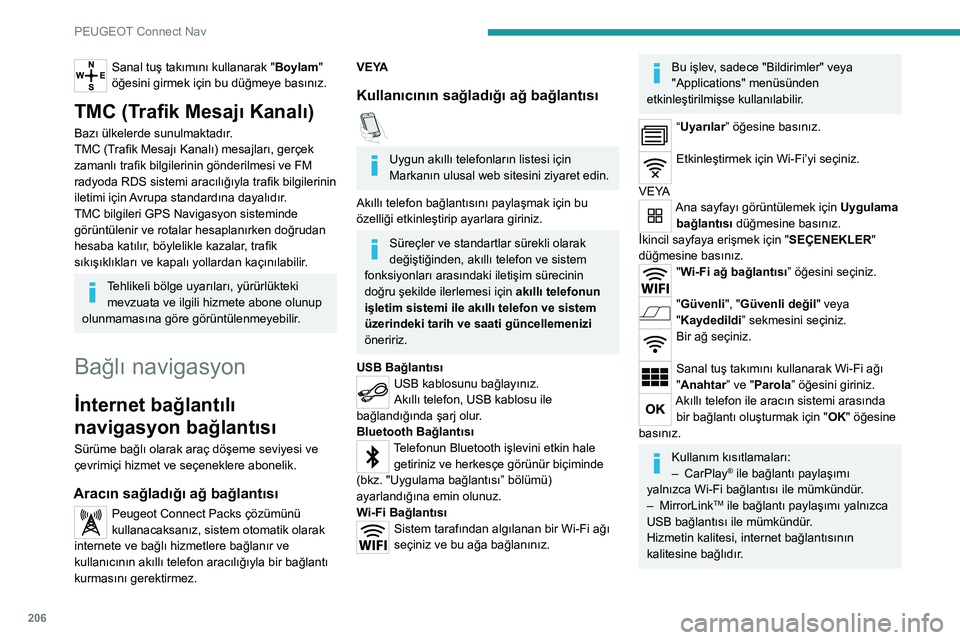
206
PEUGEOT Connect Nav
Sanal tuş takımını kullanarak "Boylam"
öğesini girmek için bu düğmeye basınız.
TMC (Trafik Mesajı Kanalı)
Bazı ülkelerde sunulmaktadır.
TMC (Trafik Mesajı Kanalı) mesajları, gerçek
zamanlı trafik bilgilerinin gönderilmesi ve FM
radyoda RDS sistemi aracılığıyla trafik bilgilerinin
iletimi için Avrupa standardına dayalıdır.
TMC bilgileri GPS Navigasyon sisteminde
görüntülenir ve rotalar hesaplanırken doğrudan
hesaba katılır, böylelikle kazalar, trafik
sıkışıklıkları ve kapalı yollardan kaçınılabilir.
Tehlikeli bölge uyarıları, yürürlükteki mevzuata ve ilgili hizmete abone olunup
olunmamasına göre görüntülenmeyebilir.
Bağlı navigasyon
İnternet bağlantılı
navigasyon bağlantısı
Sürüme bağlı olarak araç döşeme seviyesi ve
çevrimiçi hizmet ve seçeneklere abonelik.
Aracın sağladığı ağ bağlantısı
Peugeot Connect Packs çözümünü
kullanacaksanız, sistem otomatik olarak
internete ve bağlı hizmetlere bağlanır ve
kullanıcının akıllı telefon aracılığıyla bir bağlantı
kurmasını gerektirmez.
VEYA
Kullanıcının sağladığı ağ bağlantısı
Uygun akıllı telefonların listesi için
Markanın ulusal web sitesini ziyaret edin.
Akıllı telefon bağlantısını paylaşmak için bu
özelliği etkinleştirip ayarlara giriniz.
Süreçler ve standartlar sürekli olarak
değiştiğinden, akıllı telefon ve sistem
fonksiyonları arasındaki iletişim sürecinin
doğru şekilde ilerlemesi için akıllı telefonun
işletim sistemi ile akıllı telefon ve sistem
üzerindeki tarih ve saati güncellemenizi
öneririz.
USB Bağlantısı
USB kablosunu bağlayınız.
Akıllı telefon, USB kablosu ile
bağlandığında şarj olur.
Bluetooth Bağlantısı
Telefonun Bluetooth işlevini etkin hale getiriniz ve herkesçe görünür biçiminde
(bkz. "Uygulama bağlantısı” bölümü)
ayarlandığına emin olunuz.
Wi-Fi Bağlantısı
Sistem tarafından algılanan bir Wi-Fi ağı
seçiniz ve bu ağa bağlanınız.
Bu işlev, sadece "Bildirimler" veya
"Applications" menüsünden
etkinleştirilmişse kullanılabilir.
“Uyarılar ” öğesine basınız.
Etkinleştirmek için Wi-Fi’yi seçiniz.
VEYA
Ana sayfayı görüntülemek için Uygulama bağlantısı düğmesine basınız.
İkincil sayfaya erişmek için " SEÇENEKLER"
düğmesine basınız.
"Wi-Fi ağ bağlantısı” öğesini seçiniz.
"Güvenli", "Güvenli değil " veya
"Kaydedildi” sekmesini seçiniz.
Bir ağ seçiniz.
Sanal tuş takımını kullanarak Wi-Fi ağı
"Anahtar” ve "Parola” öğesini giriniz.
Akıllı telefon ile aracın sistemi arasında bir bağlantı oluşturmak için " OK" öğesine
basınız.
Kullanım kısıtlamaları:
– CarPlay® ile bağlantı paylaşımı
yalnızca Wi-Fi bağlantısı ile mümkündür.
–
MirrorLinkTM ile bağlantı paylaşımı yalnızca
USB bağlantısı ile mümkündür.
Hizmetin kalitesi, internet bağlantısının
kalitesine bağlıdır.
 1
1 2
2 3
3 4
4 5
5 6
6 7
7 8
8 9
9 10
10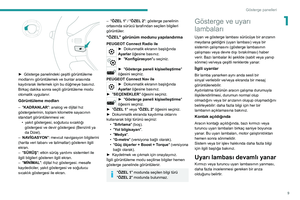 11
11 12
12 13
13 14
14 15
15 16
16 17
17 18
18 19
19 20
20 21
21 22
22 23
23 24
24 25
25 26
26 27
27 28
28 29
29 30
30 31
31 32
32 33
33 34
34 35
35 36
36 37
37 38
38 39
39 40
40 41
41 42
42 43
43 44
44 45
45 46
46 47
47 48
48 49
49 50
50 51
51 52
52 53
53 54
54 55
55 56
56 57
57 58
58 59
59 60
60 61
61 62
62 63
63 64
64 65
65 66
66 67
67 68
68 69
69 70
70 71
71 72
72 73
73 74
74 75
75 76
76 77
77 78
78 79
79 80
80 81
81 82
82 83
83 84
84 85
85 86
86 87
87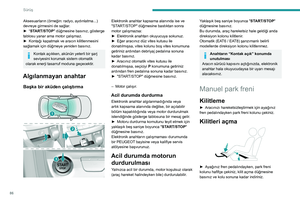 88
88 89
89 90
90 91
91 92
92 93
93 94
94 95
95 96
96 97
97 98
98 99
99 100
100 101
101 102
102 103
103 104
104 105
105 106
106 107
107 108
108 109
109 110
110 111
111 112
112 113
113 114
114 115
115 116
116 117
117 118
118 119
119 120
120 121
121 122
122 123
123 124
124 125
125 126
126 127
127 128
128 129
129 130
130 131
131 132
132 133
133 134
134 135
135 136
136 137
137 138
138 139
139 140
140 141
141 142
142 143
143 144
144 145
145 146
146 147
147 148
148 149
149 150
150 151
151 152
152 153
153 154
154 155
155 156
156 157
157 158
158 159
159 160
160 161
161 162
162 163
163 164
164 165
165 166
166 167
167 168
168 169
169 170
170 171
171 172
172 173
173 174
174 175
175 176
176 177
177 178
178 179
179 180
180 181
181 182
182 183
183 184
184 185
185 186
186 187
187 188
188 189
189 190
190 191
191 192
192 193
193 194
194 195
195 196
196 197
197 198
198 199
199 200
200 201
201 202
202 203
203 204
204 205
205 206
206 207
207 208
208 209
209 210
210 211
211 212
212 213
213 214
214 215
215 216
216 217
217 218
218 219
219 220
220 221
221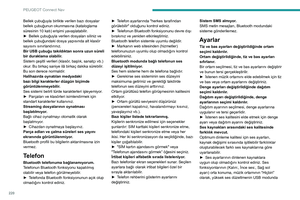 222
222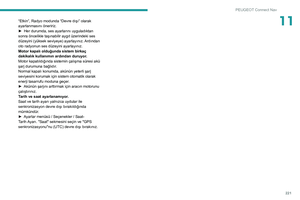 223
223 224
224 225
225 226
226 227
227 228
228 229
229 230
230 231
231 232
232 233
233 234
234 235
235 236
236 237
237 238
238 239
239 240
240 241
241 242
242 243
243